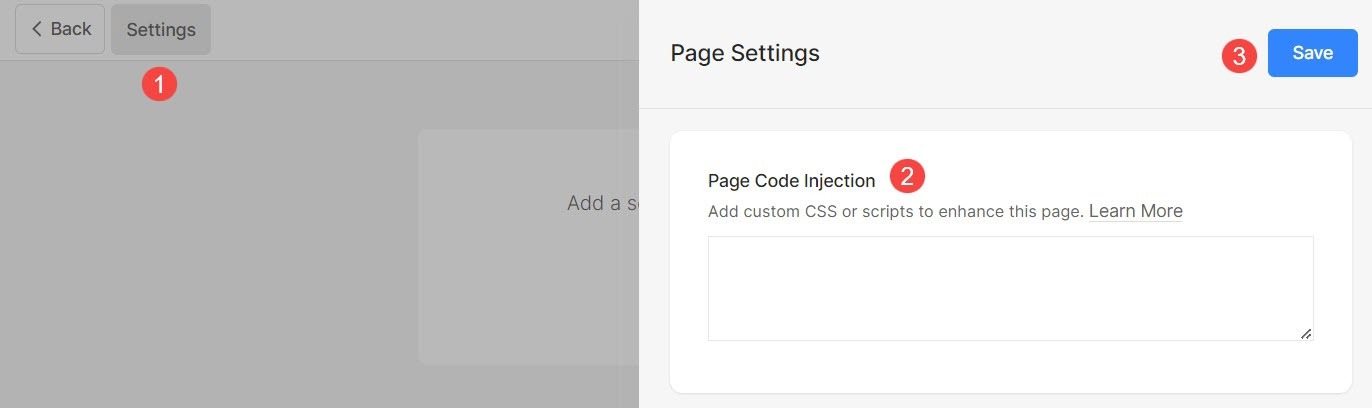Pixpa memberi anda pilihan untuk mengurus tetapan halaman seperti Tajuk Navigasi, Keterlihatan, SEO dan banyak lagi.
Dalam artikel ini, anda akan mengetahui tentang semua tetapan global mana-mana halaman.
Urus tetapan halaman:
- Memasuki tajuk halaman (1) (yang anda ingin edit) dalam Bar Carian.
- Klik pada halaman (2) di bawah Item Menu Tapak.

- Anda kini akan mencapai pembina halaman.
- Klik pada Tetapan (1) butang untuk melihat tetapan halaman.
- Selepas membuat perubahan, tekan Jimat Butang (2).
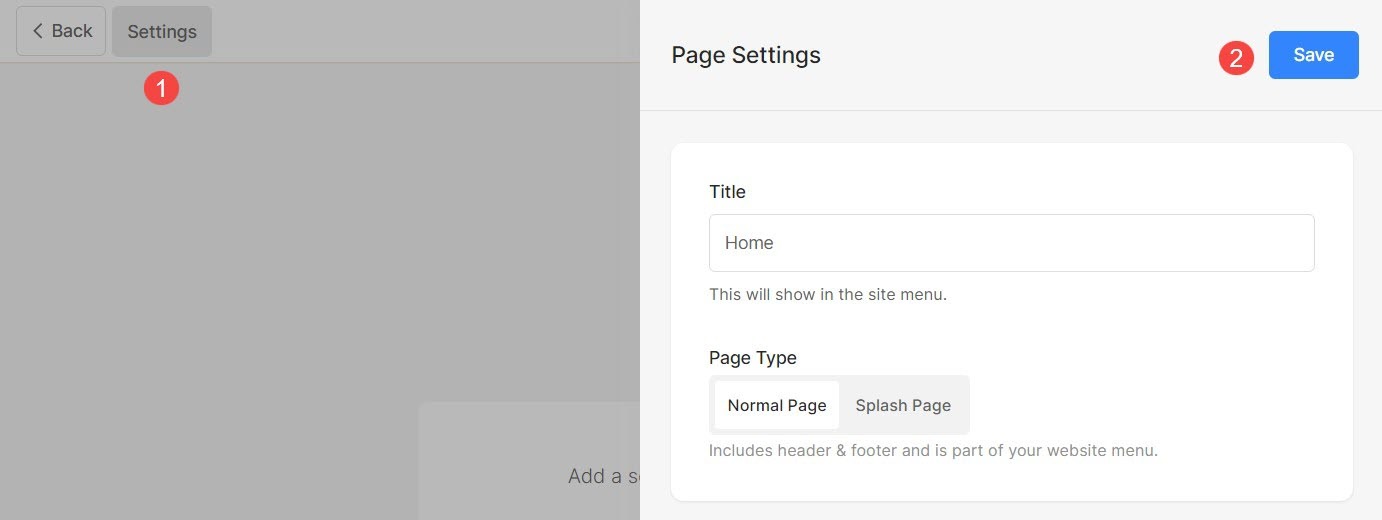
Daripada Tetapan Halaman, anda boleh mengurus:
- Page Title
- Tetapkan halaman sebagai Halaman Biasa atau Halaman Percikan
- Keterlihatan Halaman
- Kata Laluan Lindungi Halaman
- Pengepala & Pengaki Halaman
- Imej Media Sosial
- Maklumat Halaman Tambahan
- Search Engine Optimization
- Suntikan Kod Halaman
Page Title
- Klik pada Tetapan Butang (1).
- Anda boleh menukar tajuk halaman daripada Title (2) bahagian.
- Jimat (3) perubahan.
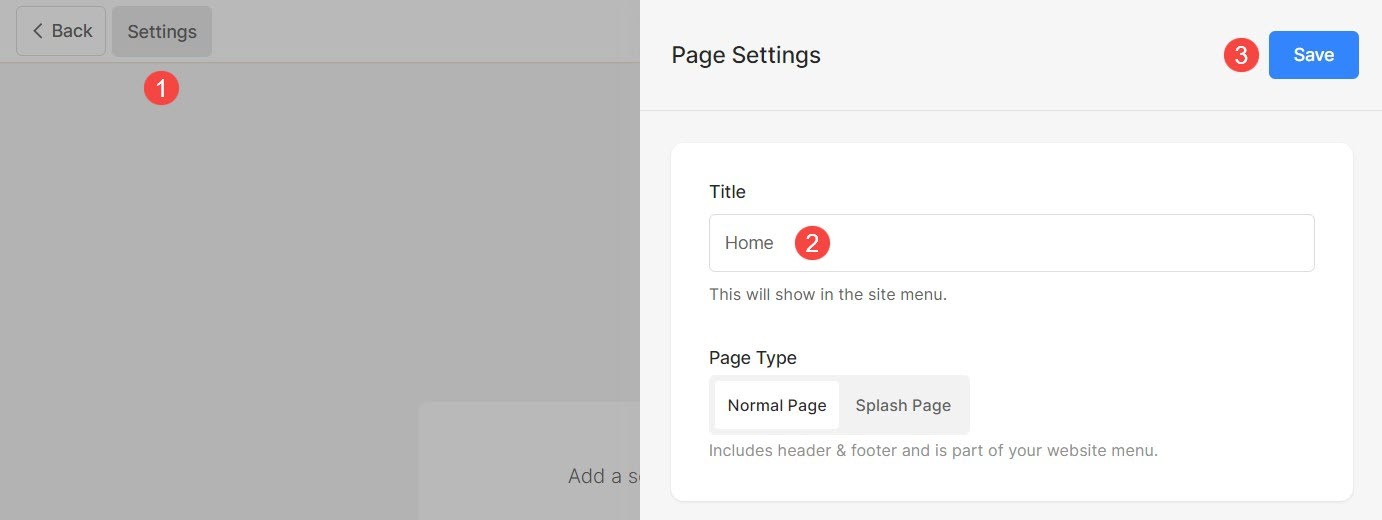
Halaman Biasa atau Halaman Percikan
Atas sebab yang berbeza, anda mungkin mahukan halaman tanpa sebarang gangguan seperti pengepala dan pengaki. Anda mungkin hanya mahu pelawat tapak web anda menumpukan pada kandungan halaman.
Dalam kes ini, anda boleh membuat muka depan yang cantik dan responsif sepenuhnya atau halaman percikan melalui Pixpa.
Bina tapak web satu halaman untuk menyatakan idea anda, buat halaman pendaratan untuk kempen web anda, halaman masuk/percikan untuk tapak utama anda atau halaman dalam pembinaan. Kemungkinannya tidak berkesudahan.
Untuk menukar halaman biasa kepada halaman Spalsh, ikuti langkah yang dinyatakan di bawah:
- Pergi ke Tetapan (1) muka surat.
- Pilih pilihan untuk Halaman percikan (2).
- Jimat (3) perubahan anda.
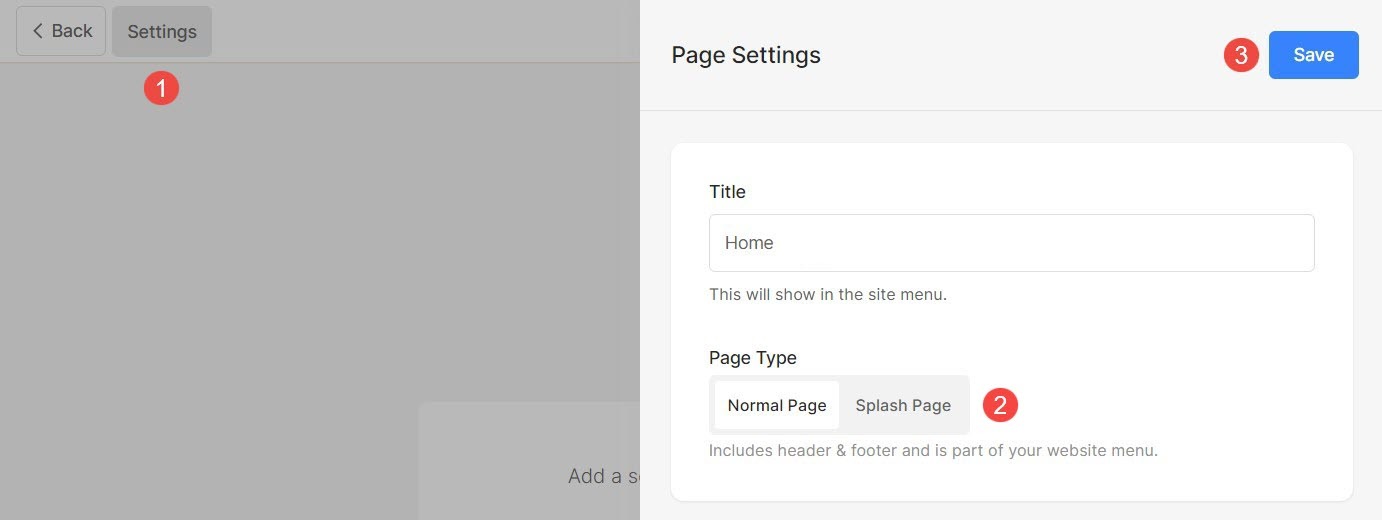
Keterlihatan Halaman
Pixpa membolehkan anda memilih sama ada untuk menunjukkan atau menyembunyikan halaman daripada menu tapak web.
- Klik pada Tetapan (1) butang untuk melihat tetapan halaman.
- Anda akan mempunyai Keterlihatan (2) pilihan di sebelah kanan.
- Tukar status keterlihatan dan Simpan (3) perubahan.
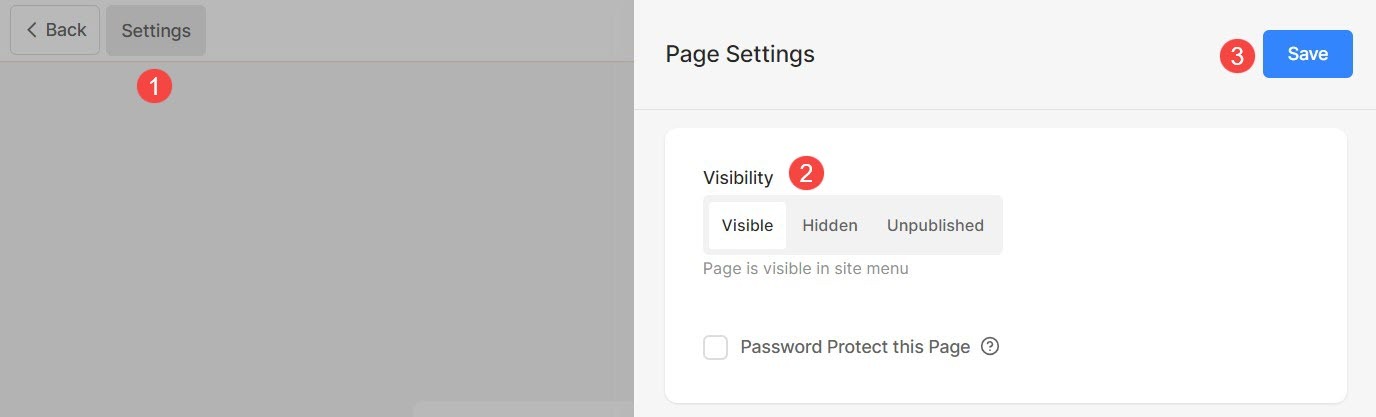
Pilihan Keterlihatan yang berbeza ialah:
- Kelihatan: Pilih pilihan ini untuk menunjukkan halaman di tapak web.
- Tersembunyi: Pilih pilihan ini untuk menyembunyikan halaman daripada tapak web. Walau bagaimanapun, ia boleh diakses pada pautannya.
- Tidak diterbitkan: Halaman tidak akan tersedia dalam talian dan akan memberikan halaman ralat 404 apabila dibuka.
Juga Semak: Sesuaikan halaman ralat 404
Kata Laluan Lindungi Halaman
Anda boleh menambah kata laluan dengan mudah pada mana-mana halaman anda dalam Pixpa jadi hanya orang yang mempunyai akses kepada kata laluan akan dapat melihat halaman tersebut.
Anda Boleh Juga hadkan atau lindungi kata laluan seluruh laman web akses dengan mendayakan kata laluan supaya tiada sesiapa dapat melihat perubahan tapak anda buat sementara waktu.
- Klik pada Tetapan (1) butang dan semak pilihan Kata Laluan Lindungi Halaman ini (2) untuk membolehkan kotak kata laluan.
- Nyatakan kata laluan (3) untuk halaman tersebut.
- Akhirnya, Jimat (4) perubahan.
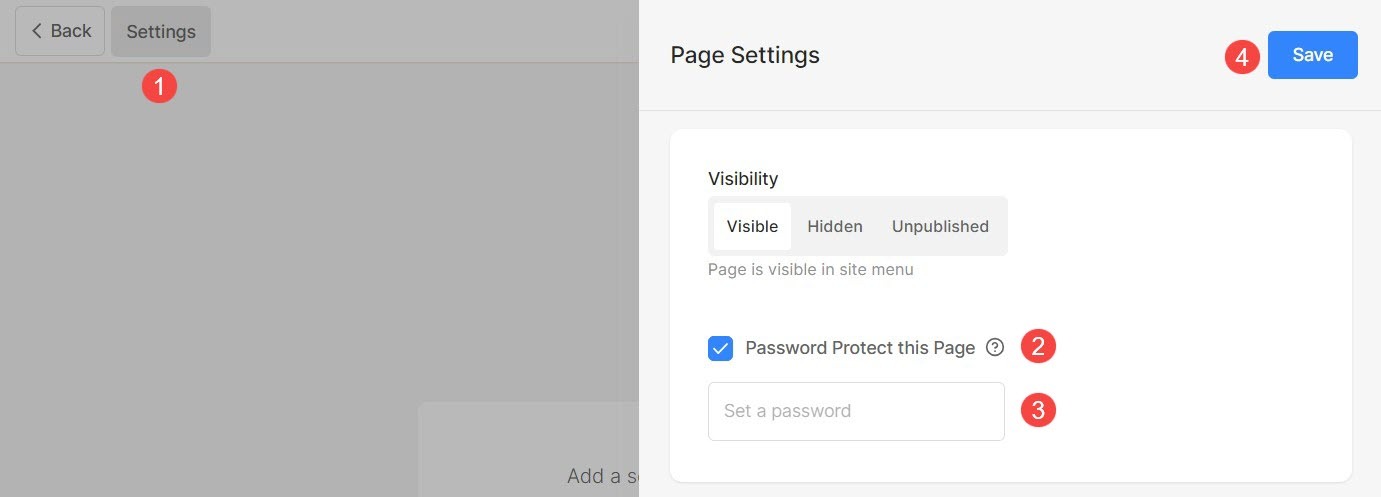
Pengepala dan Pengaki Halaman
Anda boleh menambah bakat tambahan pada halaman anda dengan menjadikan pengepala telus dan menunjukkan imej latar belakang di belakang pengepala.
Selain daripada ini, anda juga boleh menunjukkan pemula pada mana-mana halaman dan tunjukkan kandungan seperti suapan Instagram, maklumat hubungan perniagaan, kotak surat berita, waktu bekerja, dll di kawasan pengaki. Ini ditunjukkan di atas pengaki.
- Klik pada Tetapan (1) butang untuk melihat tetapan halaman.
- Tatal ke bawah Tetapan laci, dan pilih Gaya Tajuk (2) untuk halaman yang anda sedang usahakan.
- Sekiranya berlaku Lalai dipilih, gaya pengepala tapak web lalai akan digunakan pada halaman. Kandungan halaman akan diletakkan selepas pengepala. Semak a contoh langsung.
- Sekiranya berlaku telus dipilih, pengepala akan ditetapkan sebagai lutsinar pada halaman ini. Kandungan halaman akan diletakkan di bawah pengepala. Semak a contoh langsung.
- Jika anda mempunyai tetapkan pengepala menjadi telus, anda boleh memilih warna item pengepala/item menu (3):
- Sekiranya berlaku Warna Lalai dipilih, warna item pengepala diwarisi daripada reka bentuk bawah seksyen ini.
- Sekiranya berlaku Nyatakan Warna dipilih, anda boleh mengklik dan memilih warna item pengepala.
- Semak pilihan untuk Tunjukkan Pra-pengaki di bawah Halaman ini (4) untuk menunjukkan pra-pengaki.
- Akhirnya, Jimat (4) perubahan.
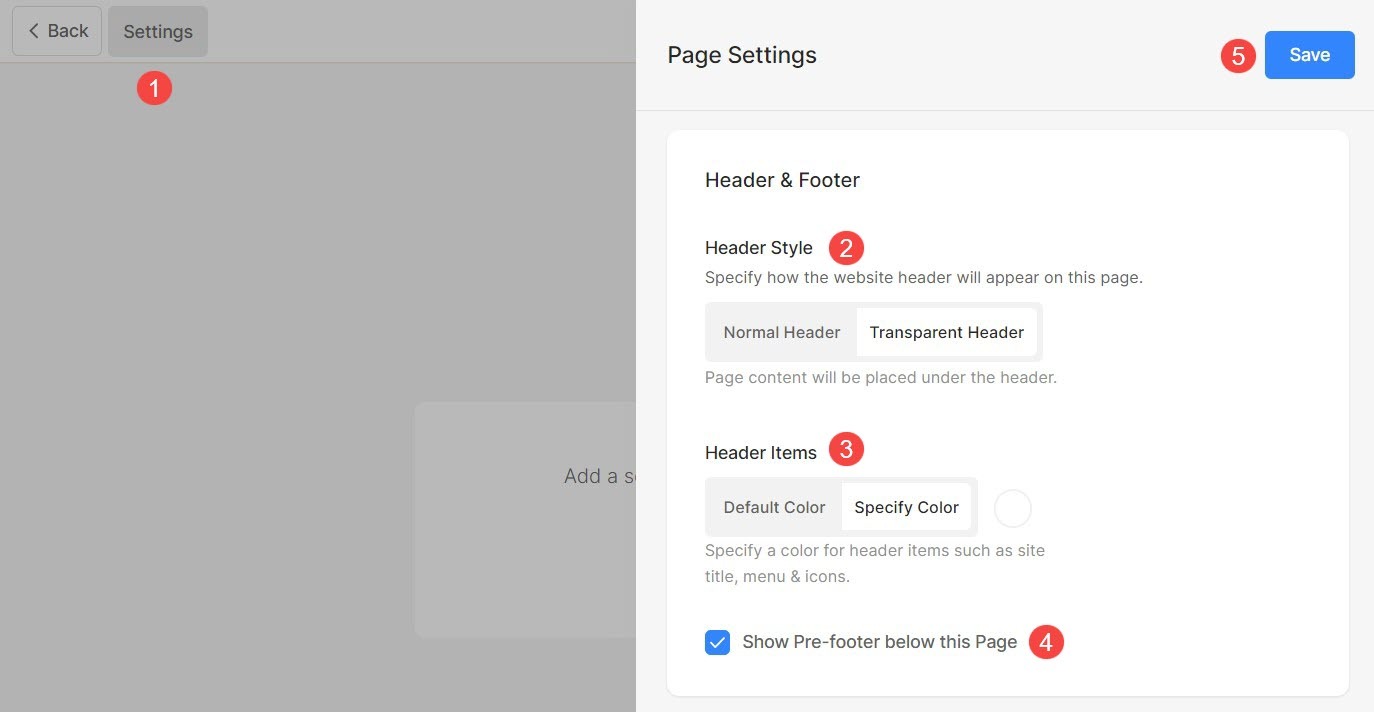
Untuk mengetahui lebih lanjut tentang pilihan gaya Pengepala, tekan di sini.
Imej Media Sosial
Pixpa membolehkan anda menambah Imej Pilihan pada mana-mana halaman untuk digunakan dalam perkongsian sosial tapak web dan sebagai imej muka depan apabila halaman itu ditambahkan dalam folder.
- Klik pada Tetapan Butang (1).
- Muat naik atau alih keluar Imej Media Sosial (2) untuk halaman.
- Jimat (3) perubahan.
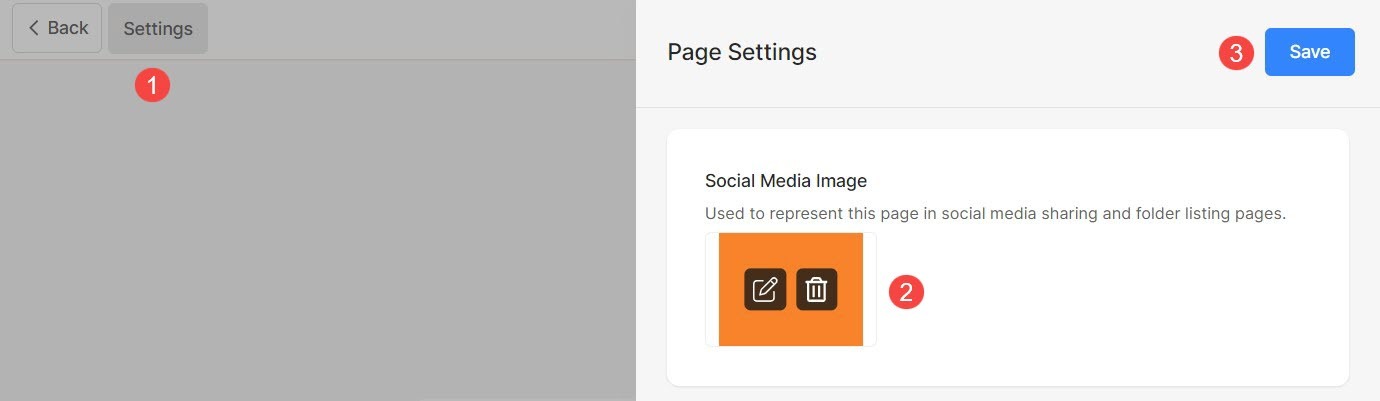
Maklumat Halaman Tambahan
Tajuk dan Penerangan akan digunakan pada halaman penyenaraian folder untuk mewakili item menu tertentu iaitu, ia hanya digunakan apabila item menu ditambahkan pada folder.
Anda boleh memilih untuk menunjukkan tajuk utama ini pada halaman folder daripada reka bentuk folder. Ini adalah medan pilihan.
- Klik pada butang Tetapan (1) untuk membuka tetapan halaman.
- Kemas kini Headline (2) muka surat.
- Tambah Penerangan Produk (3) untuk halaman.
- Tentukan Tags (4) untuk halaman. Ketahui info selanjutnya tentang tag.
- Simpan (5) perubahan.
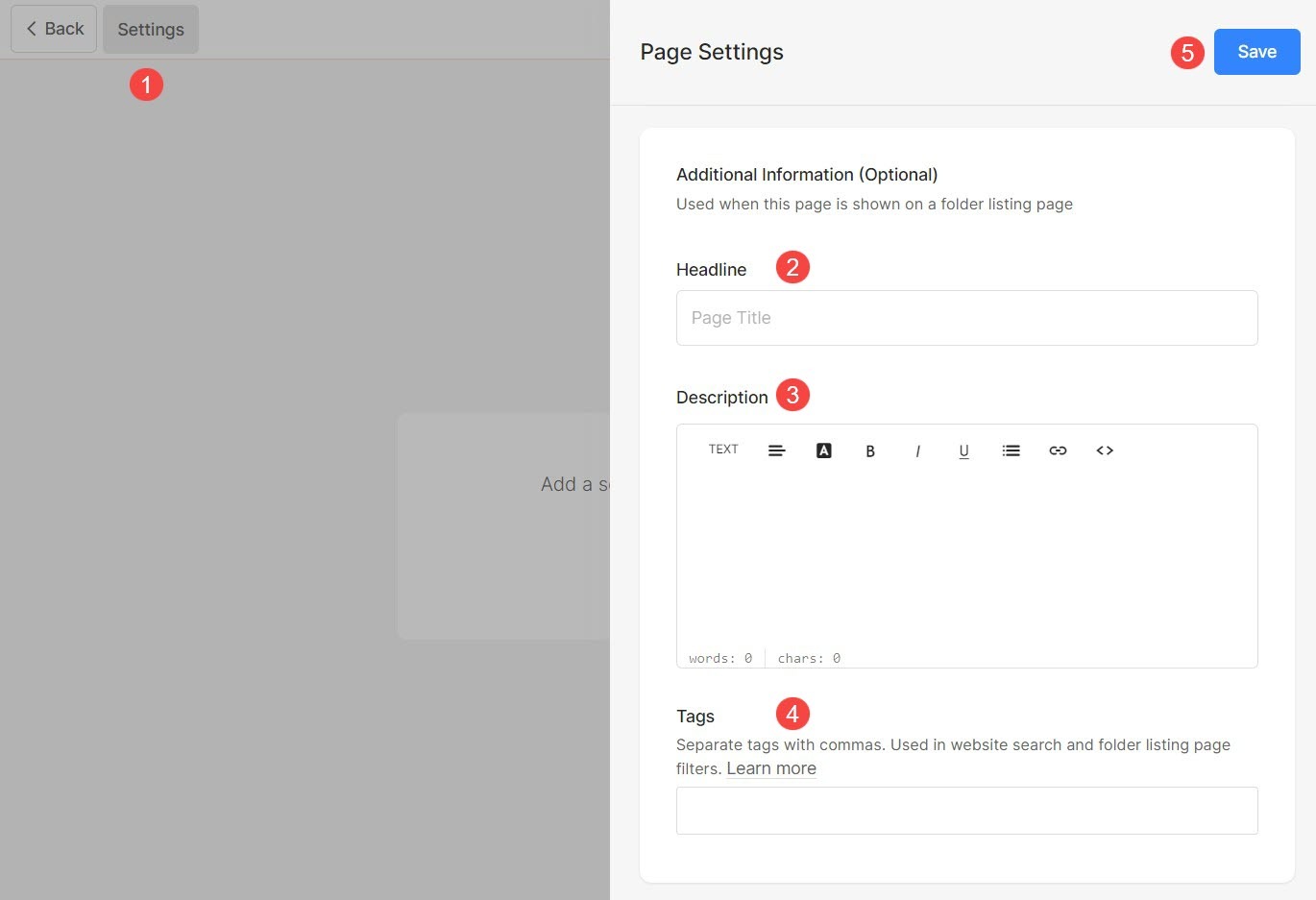
Search Engine Optimization
Pixpa memberi anda pilihan untuk mengurus SEO semua halaman anda. Tingkatkan kedudukan halaman anda dengan menyatakan maklumat SEO. Maklumat ini digunakan oleh enjin carian untuk mengetahui tentang halaman, tab penyemak imbas dan perkongsian sosial.
Jika andaikan anda belum memasukkan maklumat SEO khusus halaman, maka maklumat SEO global tapak web anda akan digunakan.
- Klik pada Tetapan butang (1) untuk melihat tetapan halaman.
- Tatal ke bawah untuk Bahagian Pengoptimuman Enjin Carian (2) di mana anda boleh menguruskan:
- Preview (3) Tajuk SEO dan Penerangan tentang bagaimana ia akan muncul dalam hasil carian.
- Tukar URL (4) muka surat. Secara lalai, the tajuk navigasi halaman digunakan dalam URL. Sekiranya anda menukar URL, pastikan anda buat ubah hala 301 daripada URL lama anda kepada yang baharu. Jika anda tidak membuat ubah hala ini, pelawat tapak web anda dengan URL lama akan mencapai Laman 404.
- Menambah Page Title (5) halaman yang akan digunakan dalam SEO. Tajuk ini muncul dalam tab penyemak imbas.
- Tambah Penerangan Halaman (6) untuk halaman SEO. Anda juga boleh memasukkan kata kunci yang disasarkan. Ini ditunjukkan di bawah tajuk halaman dalam hasil enjin carian.
- Sembunyikan halaman (7) daripada diindeks oleh bot Enjin Carian. Juga Semak: Sembunyikan tapak web atau halaman daripada hasil enjin carian.
- Jimat (8) perubahan anda.
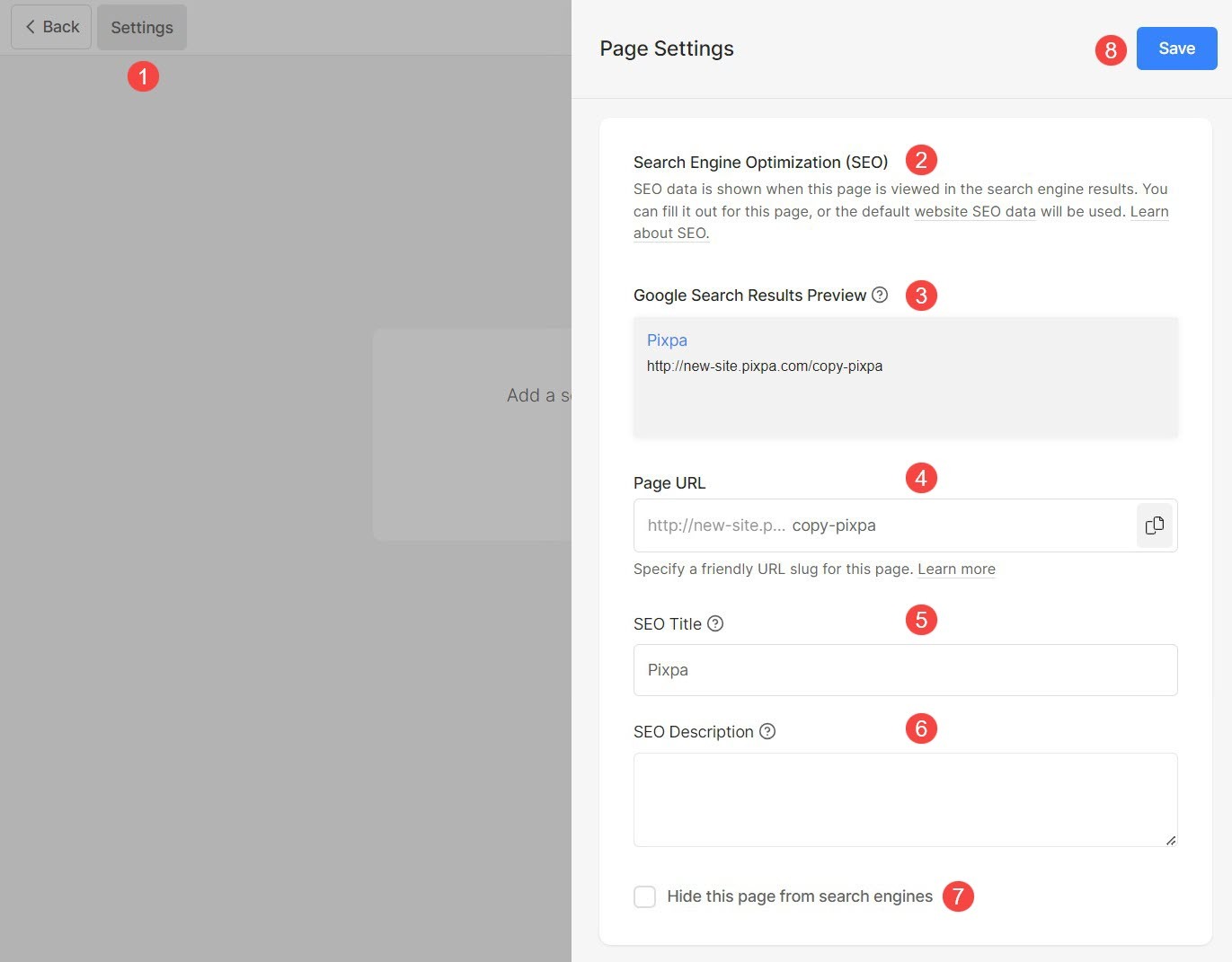
Suntikan Kod Halaman
Pixpa memberi anda pilihan untuk menambah sebarang skrip luaran atau kod HTML pada halaman tertentu dan menambah ciri luaran pada tapak web anda. Anda juga boleh menambah CSS anda sendiri yang akan digunakan pada halaman tertentu sahaja. Tetapi, kami mengesyorkan menambah CSS tersuai ke bahagian Reka Bentuk.
Apabila anda mahu jalankan beberapa skrip latar belakang apabila sesiapa melawat salah satu halaman tapak web anda (iaitu, untuk analitik halaman), anda boleh memasukkan skrip dalam suntikan kod.
Suntikan kod tidak bertujuan untuk menambah sebarang kandungan atau CSS tersuai. Untuk menambah kandungan, anda boleh gunakan mana-mana item menu yang memenuhi keperluan anda.
Selalu ingat:
- Tambahkan kod CSS dengan cara ini:
- Add CSS code
- Tambahkan kod JavaScript dengan cara ini:
- Add JS code
Tambahkan skrip/CSS tersuai pada halaman:
- Klik pada Tetapan butang (1) untuk melihat tetapan halaman.
- Tatal ke bawah untuk Pilihan Suntikan Kod Halaman (2) dan tambahkan CSS / skrip tersuai anda.
- Akhirnya, Jimat (3) perubahan.